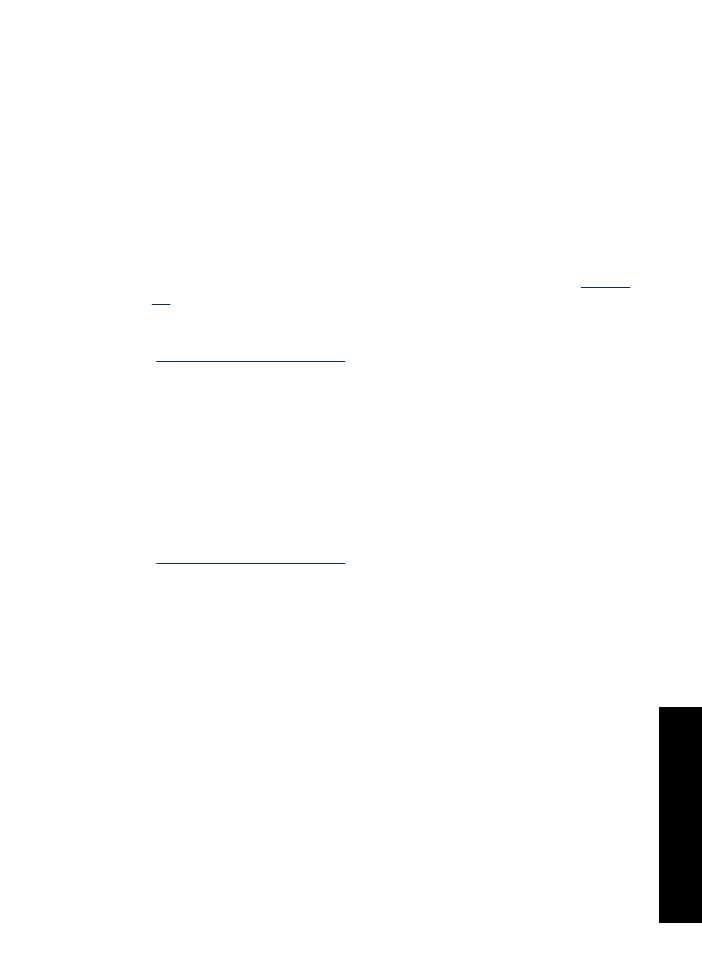
En fazla dpi
Yüksek kaliteli bask
ı
ve keskin görüntüler için en fazla dpi modunu kullan
ı
n.
Maksimum dpi modundan en fazla yarar
ı
sa
ğ
lamak için bu modu, dijital foto
ğ
raf gibi
yüksek kaliteli görüntüleri yazd
ı
r
ı
rken kullan
ı
n. Maksimum dpi ayar
ı
n
ı
seçti
ğ
inizde yaz
ı
c
ı
yaz
ı
l
ı
m
ı
, HP Deskjet ayg
ı
t
ı
n
ı
n yazd
ı
raca
ğ
ı
en iyile
ş
tirilmi
ş
nokta/inç (dpi) ayar
ı
n
ı
görüntüler.
En fazla dpi ayar
ı
yla yap
ı
lan yazd
ı
rma, di
ğ
er ayarlarla yazd
ı
rmaya oranla daha uzun sürer
ve daha fazla disk alan
ı
gerektirir.
Bask
ı
çözünürlü
ğ
ü
41
Yazd
ı
rma ipuçlar
ı
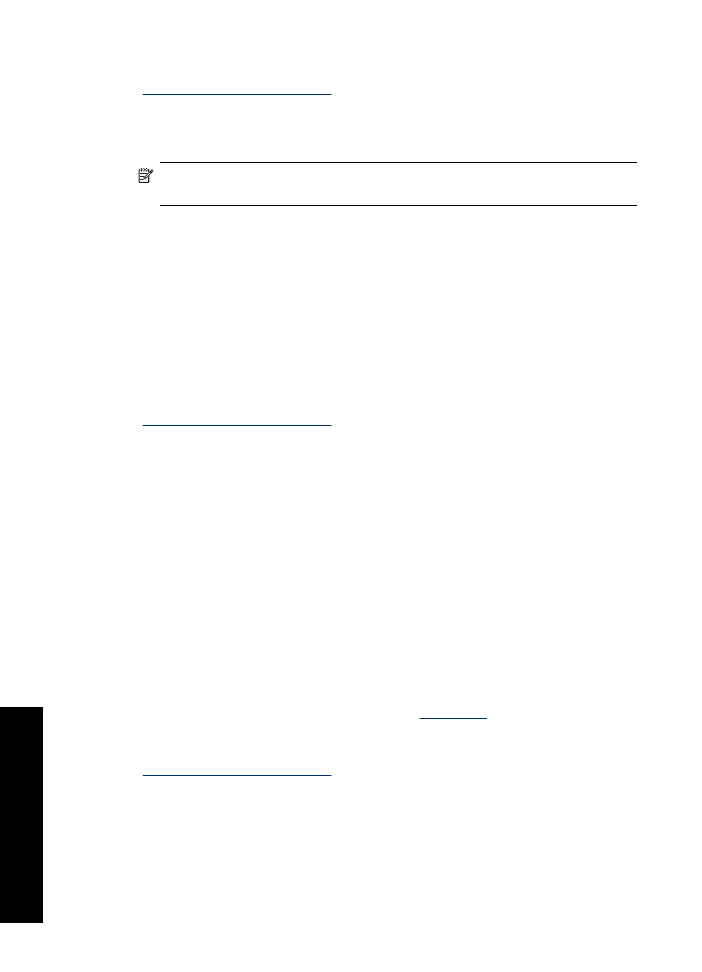
En yüksek dpi modunda yazd
ı
rmak için
1.
“Yaz
ı
c
ı
Özellikleri ileti
ş
im kutusu” sayfa 45
ileti
ş
im kutusunu aç
ı
n.
2. Özellikler
sekmesini t
ı
klat
ı
n.
3. Ka
ğ
ı
t Türü
aç
ı
lan listesinde,
Tümü
seçene
ğ
ini t
ı
klat
ı
p uygun ka
ğ
ı
t türünü seçin.
4. Bask
ı
Kalitesi
a
ş
a
ğ
ı
aç
ı
lan listesinde
En fazla dpi
seçene
ğ
ini belirleyin.
Not
HP Deskjet ayg
ı
t
ı
n
ı
n yazd
ı
raca
ğ
ı
en yüksek dpi de
ğ
erini görüntülemek
için,
Çözünürlük
ö
ğ
esini t
ı
klat
ı
n.
5.
İ
stedi
ğ
iniz di
ğ
er yazd
ı
rma ayarlar
ı
n
ı
seçin ve sonra
Tamam
seçene
ğ
ini t
ı
klat
ı
n.